Как получить доступ к консоли сервера майнкрафт
Команды консоли майнкрафт - компания Q2E
| Основные команды для майнкрафт сервера!
Чтобы действительно называть себя администратором сервера и профессионально руководить проектом, необходимо знать и чётко понимать команды консоли майнкрафт. Недостаточно просто установить сборку, различные плагины и моды, заказать раскрутку и думать, что деньги пойдут к Вам рекой. Нет, здесь Вы выступаете в роли дирижёра, на плечи которого ложится большой груз ответственности! Ведь в игровом процессе имеется множество нюансов и их потребуется изучить. В нашем видео уроке мы продемонстрируем несколько основных команд для сервера майнкрафт, а после этого рассмотрим всё в текстовом формате! Приятной просмотра, друзья!Дмитрий Сотов - minecraft команды
| Консольные команды майнкрафт - подробный список!
В панели управления хостинга q2e.ru , имеется вкладка "Консоль", с помощью которой Вы можете вводить нужные команды в майнкрафте и они автоматически активируются на сервере.
Итак, вот такими <угловыми скобками> мы будем указывать обязательные параметры команды, а те которые используются по желанию или дополнительного удобства [квадратными]. Не забывайте что при написании в консоли скобки указывать не требуется. Варианты аргументов разделены вертикальной линией |, а сами команды наклонены курсивом.
Сперва предлагаем к Вашему вниманию команды в майнкрафте для мультиплеера (используются исключительно на сервере):
1) Блокирует игрока с указанным никнеймом и также отменяет его нахождение в белом листе.
ban <никнейм> [причина]
2) Запрещает подключение с указанного IP адреса.
ban-ip <ip-адрес>
3) Выводит полный перечень заблокированных людей.
banlist [ips]
4) Удаляет полномочия оператора.
deop <цель>
5) Кикает игрока из Вашего сервера.
kick <цель> [причина]
6) Отображает всех, кто сейчас находится на сервере.
list
7) Выдает админку.
op <цель>
8) Удаляет ранее заблокированного игрока с указанным никнеймом из черного списка.
pardon <никнейм>
9) Аналогичный как и выше пункт, но теперь речь идет об IP адресе.
pardon-ip <ip-адрес>
10) Мир сохраняется и записывается на жёсткий диск.
save-all
11) Отключает функцию в пункте №10
save-off
12) Все файлы игры начинают автоматическое сохранение.
save-on
13) Останавливает сервер.
stop
14) Позволяет удалить или добавить любого игрока в white list.
whitelist <add|remove> <никнейм>
15) Показывает всех участников белого списка.
whitelist list
16) Запускает или отключает белый лист.
whitelist <on|off>
17) Происходит перезагрузка вайт lista, если в нём проводились изменения.
whitelist reload
Теперь давайте рассмотрим команды для консоли в майнкрафт на сервере для обычных пользователей:
1) Уничтожает персонажа, нанося ему огромный урон здоровья. Отлично подойдет, если Вы потерялись или теряете силы от голода.
kill
2) Используйте первый вариант, если хотите отослать смс товарищу. Второй способ позволит прислать уведомление анонимно.
tell <игрок> <сообщение>
w <игрок> <сообщение>
И одно из самых основных - minecraft команды консоли для операторов.
Прошу заметить, что если Вы пишите с игрового чата, указывайте префикс «/».
1) Удаляет все объекты из инвентаря или один определенный по заданному ID.
clear <цель> [номер объекта] [доп. данные]
2) Задает параметр игрового режима (относится и к только что зашедшим на сервер)
defaultgamemode <survival | creative | adventure>
3) Настраивает сложность игры
difficulty <0 | 1 | 2 | 3>
4) Меняет режим для определённого человека (выживание, творчество, приключения)
gamemode <survival | creative | adventure> [цель]
5) Выдаёт конкретному игроку предмет с точно заданным количеством по нумерации данных.
give <цель> <номер объекта> [количество] [дополнительная информация]
6) Используйте справочник для вывода подробной информации о всех существующих командах майнкрафт на сервере.
help [страница | команда]
? [страница | команда]
7) Предоставляет доступ к миру по локал сети.
publish
8) В розовом цвете всем игрокам придет отправленное Вами сообщение.
say <сообщение>
9) Указывается точка спауна.
spawnpoint [цель] [x] [y] [z]
10) Время суток.
time set <число | day | night>
11) Изменяет осадки.
toggledownfall
12) Происходит перемещение одного игрока к другому.
tp <цель1> <цель2>
13) Переносит пользователя в заданные координаты.
tp <цель> <x> <y> <z>
14) Прибавляет или отнимает заданное количество очков опыта.
xp <количество> <цель>
| Мечтаете запустить сервер майнкрафт?
Мы подготовили обучающий урок - КАК ЗАКАЗАТЬ СЕРВЕР МАЙНКРАФТДарим промо-код - DHGY-NN7V-UCV7-BVEB
Инструкция по активации скидки - ЗДЕСЬ
SuperPykkon / minecraft-server-web-console: веб-консоль для вашего сервера minecraft. Поддержка цвета в игре, выполнение команд, вывод в реальном времени и многое другое.
перейти к содержанию Зарегистрироваться- Почему именно GitHub? Особенности →
- Обзор кода
- Управление проектами
- Интеграции
- Действия
- Пакеты
- Безопасность
- Управление командой
- Хостинг
- мобильный
- Истории клиентов →
- Безопасность →
- команда
- предприятие
Управление сервером Minecraft - IONOS
После того, как вы запустите свой сервер Minecraft на облачном сервере с Linux, вам нужно будет выполнить множество текущих задач и внести изменения. Узнайте, как выполнять задачи управления и администрирования на сервере Minecraft, в том числе как запускать и останавливать сервер Minecraft, изменять начальное значение карты и использовать консольные команды.
Требования
- Облачный сервер с Linux.
- Сервер Minecraft установлен и работает.
- Root доступ к серверу.
Для получения информации о том, как установить и запустить сервер Minecraft, обратитесь к нашей статье по этой теме.
Остановите сервер Minecraft из командной строки
Примечание: Эта процедура должна выполняться от имени пользователя root .
Есть несколько причин, по которым вы можете захотеть остановить сервер Minecraft из командной строки.Когда сервер останавливается из командной строки, он автоматически сохраняет все данные плеера и сопоставления в файлы. Это позволяет вам вносить изменения в игру или создавать резервную копию чистой копии файлов, не беспокоясь о создании конфликта.
Если вы запускаете Minecraft в отдельном сеансе экрана , как мы рассмотрели в статье Установка и запуск сервера Minecraft, повторно подключитесь к этому сеансу экрана с помощью команды:
Вы увидите текущий результат игры, включая сообщения о том, какие игроки присоединились или покинули игру, о смерти игроков и т. Д.
Чтобы остановить сервер Minecraft, нажмите CTRL + C . Сеанс завершится и выйдет, и вы вернетесь в командную строку:
[18:08:31] [Поток выключения сервера / ИНФОРМАЦИЯ]: остановка сервера [18:08:32] [Тема о выключении сервера / ИНФОРМАЦИЯ]: Сохранение игроков [18:08:32] [Тема выключения сервера / ИНФОРМАЦИЯ]: Сохранение миров [18:08:32] [Тема выключения сервера / ИНФОРМАЦИЯ]: Сохранение фрагментов для уровня «мир» / Overworld корень @ localhost: ~ / minecraft # Запустите сервер Minecraft из командной строки
Примечание: Эта процедура должна выполняться от имени пользователя root .
Сначала начните новый сеанс экрана с помощью команды:
Затем запустите сервер Minecraft с помощью команды:
Java -Xms1G -Xmx1G -jar minecraft_server.jar nogui Процесс запуска займет некоторое время.
[17:04:55] [Поток сервера / ИНФОРМАЦИЯ]: Подготовка зоны возрождения: 82% [17:04:56] [Серверная ветка / ИНФОРМАЦИЯ]: Подготовка зоны возрождения: 90% [17:04:57] [Серверная ветка / ИНФОРМАЦИЯ]: Подготовка зоны возрождения: 97% [17:04:57] [Серверная ветка / ИНФОРМАЦИЯ]: Готово (17.525s)! Чтобы получить помощь, введите «help» или «?» На данный момент ваш сервер запущен. Используйте ctrl + a + d , чтобы отсоединить это окно, чтобы оно продолжало работать после выхода.
Смена семени
Каждая карта начинается с начального числа, длинной строки цифр, которые (помимо прочего) определяют точку появления карты.Чтобы изменить точку появления карты, вам нужно будет изменить семя.
Создание нового случайного начального числа
Чтобы получить новое случайное начальное число, сначала остановите сервер Minecraft, как описано в разделе выше.
Затем переименуйте папку world original-world с помощью команды:
судо мв / майнкрафт / мир / майнкрафт / оригинальный мир Запустите сервер Minecraft, как описано в разделе выше.Он автоматически создаст новую папку world с новым случайным семенем.
Использовать определенное новое начальное число
Чтобы установить конкретное новое начальное число, сначала остановите сервер Minecraft, как описано в разделе выше.
Затем сохраните копию существующего мира, переименовав папку в original-world с помощью команды:
судо мв / майнкрафт / мир / майнкрафт / оригинальный мир Далее вам нужно будет отредактировать сервер .properties файл:
Судо Нано /minecraft/server.properties Прокрутите вниз, пока не найдете строку:
Поместите семя в конец этой строки. Например, чтобы использовать начальное число 1168863261 , вы должны отредактировать строку следующим образом:
Затем запустите сервер, как описано в разделе выше. Он автоматически создаст новый мир из этого семени.
Восстановление исходного мира
Если вы хотите восстановить исходный мир, сначала переименуйте папку original-world обратно в world с помощью команды:
судо мв / майнкрафт / оригинальный мир / майнкрафт / мир Если вы создали новый мир из случайного числа, все, что вам нужно сделать сейчас, это запустить сервер Minecraft.
Если вы, , создали новый мир из определенного нового семени, для потребуется еще несколько шагов.
Отредактируйте файл server.properties :
Судо Нано /minecraft/server.properties Прокрутите вниз, пока не найдете строку:
Удалите начальный номер так, чтобы в строке было написано:
Сохраните и выйдите из файла.
Далее вам нужно будет создать новый мир, а затем заменить его своим исходным миром. Удалите существующую папку world :
судо rmdir / minecraft / мир Запустите сервер Minecraft.Подождите, пока он завершит создание нового мира. Затем остановите сервер Minecraft.
Теперь замените папку world на original-world :
судо мв / майнкрафт / оригинальный мир / майнкрафт / мир Наконец, запустите сервер Minecraft.
Консольные команды
Как администратор сервера, есть много консольных команд, которые вы можете вводить из командной строки на своем сервере.
Вы можете вводить консольные команды из активного сеанса screen . Если вы отсоединились от экрана , на котором запущен сервер Minecraft, вы можете повторно подключиться к нему с помощью команды:
Вы увидите самый последний вывод из журнала игры, такие строки, как:
[19:16:14] [Поток сервера / ИНФОРМАЦИЯ]: Подготовка начального региона для уровня 0 [19:16:15] [Серверная ветка / ИНФОРМАЦИЯ]: Подготовка зоны возрождения: 5% [19:16:16] [Серверная ветка / ИНФОРМАЦИЯ]: Подготовка зоны возрождения: 52% [19:16:17] [Серверная ветка / ИНФОРМАЦИЯ]: Готово (3.155s)! Чтобы получить помощь, введите «help» или «?» / op mechagrue [19:16:52] [Серверная ветка / ИНФОРМАЦИЯ]: отключен механизм [19:21:16] [Аутентификатор пользователя # 1 / ИНФОРМАЦИЯ]: UUID игрока mechagrue: 1913411c-1b11-4f69-a0f1-bb64ee119b5b [19:21:16] [Серверный поток / ИНФОРМАЦИЯ]: jdoe [/45.01.69.102:61579] вошел в систему с идентификатором объекта 366 в (68.72628356970813, 74.0, 263.6769861238363) [19:21:16] [Тема сервера / ИНФОРМАЦИЯ]: jdoe присоединился к игре [19:21:59] [Серверная ветка / ИНФОРМАЦИЯ]: jdoe drowned Введите консольную команду и нажмите Введите .Если команда верна, сервер ответит подтверждающим сообщением. Если команда неверна, сервер предложит вам использовать команду / help:
[19:21:16] [Тема сервера / ИНФОРМАЦИЯ]: jdoe присоединился к игре [19:21:59] [Серверная ветка / ИНФОРМАЦИЯ]: jdoe утонул /тест [19:23:09] [Поток сервера / ИНФОРМАЦИЯ]: Неизвестная команда. Попробуйте / help для получения списка команд Предоставьте себе статус оператора
По умолчанию на сервере Minecraft не заданы операторы сервера (OP).Игроку со статусом OP предоставляется высший уровень прав администратора, он может выгнать, заблокировать, предоставить другим игрокам статус OP и многое другое.
Скорее всего, вы захотите предоставить себе права OP. Если вы только что настроили сервер Minecraft, вам сначала нужно открыть Minecraft на рабочем столе и подключиться к серверу, если вы еще этого не сделали. Это позволяет вашему серверу находить и сохранять ваш UUID.
Вам нужно будет выполнить эту консольную команду из активного сеанса экрана, как описано выше.
Чтобы предоставить себе права оператора, используйте команду / op :
Например, если ваше имя игрока было jdoe , команда будет:
Если команда выполнена успешно, сервер с ответом:
[19:16:52] [Поток сервера / ИНФОРМАЦИЯ]: jdoe отключен Создать белый список
Белый список блокирует подключение к вашему серверу Minecraft всем, кого нет в списке.Это позволяет вам создать список игроков, которых вы хотите разрешить на своем сервере, и заблокировать всех остальных.
Вам нужно будет выполнить эту консольную команду из активного сеанса screen , как описано выше.
Чтобы включить белый список, используйте команду:
Сервер ответит:
в белый список [19:27:44] [Серверная ветка / ИНФОРМАЦИЯ]: включен белый список Чтобы добавить игрока в белый список, используйте команду:
/ добавить в белый список [имя игрока] Например, чтобы добавить игрока jdoe в белый список, введите команду:
Сервер ответит:
/ белый список добавить jdoe [19:28:47] [Серверная ветка / ИНФОРМАЦИЯ]: jdoe добавлен в белый список Примечание. Операции сервера всегда автоматически добавляются в белый список по умолчанию.
Чтобы удалить игрока из белого списка, используйте команду:
/ белый список удалить [имя игрока] Например, чтобы удалить игрока jdoe из белого списка, введите команду:
Сервер ответит:
/ белый список удалить jdoe [19:35:03] [Тема сервера / ИНФОРМАЦИЯ]: jdoe удален из белого списка ,server.properties - Официальная Minecraft Wiki
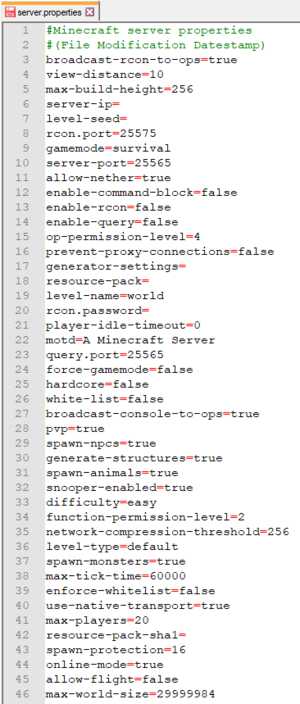 Файл server.properties по умолчанию для Java Edition.
Файл server.properties по умолчанию для Java Edition. server.properties - это файл, в котором хранятся все настройки для многопользовательского ( Minecraft или Minecraft Classic) сервера.
При редактировании server.properties важно использовать ту же структуру, что и исходная, хотя порядок строк может быть произвольным. Текст перед знаком равенства - это ключ, который нельзя изменять.Текст после знака равенства - это значение свойства, которое можно редактировать. Строки, начинающиеся с # , являются комментариями - изменение или удаление этих строк не влияет на игру.
После внесения изменений в файл server.properties необходимо перезапустить сервер, чтобы они вступили в силу. Другой вариант - использовать команду / reload в консоли сервера или в игре, что также позволит перезагрузить изменения.
Если в файле server.properties перечислены не все свойства (например, если новая версия сервера добавляет новые свойства или файл не существует), то при запуске сервер перезаписывает сервер.properties с новыми перечисленными свойствами и установите для них значения по умолчанию.
Файл server.properties представляет собой обычный текстовый файл с кодировкой UTF-8, несмотря на его расширение, поэтому его можно редактировать с помощью любого текстового редактора, например Блокнота для Windows, TextEdit для Mac или nano и vim для Linux.
,ORelio / Minecraft-Console-Client: легкая консоль для чата Minecraft и автоматических скриптов
перейти к содержанию Зарегистрироваться- Почему именно GitHub? Особенности →
- Обзор кода
- Управление проектами
- Интеграции
- Действия
- Пакеты
- Безопасность
- Управление командой
- Хостинг
- мобильный
- Истории клиентов →
- Безопасность →
- команда
- предприятие
- Проводить исследования

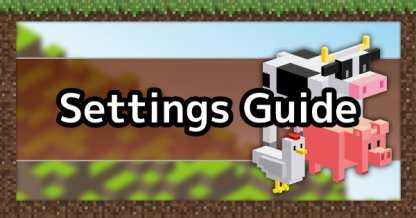
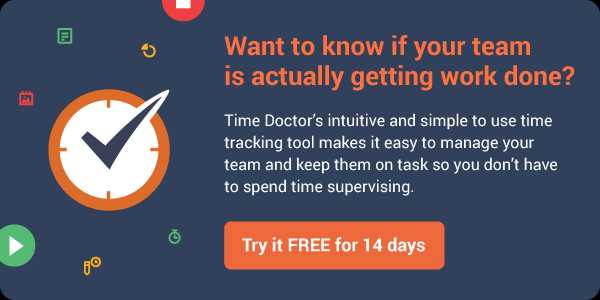

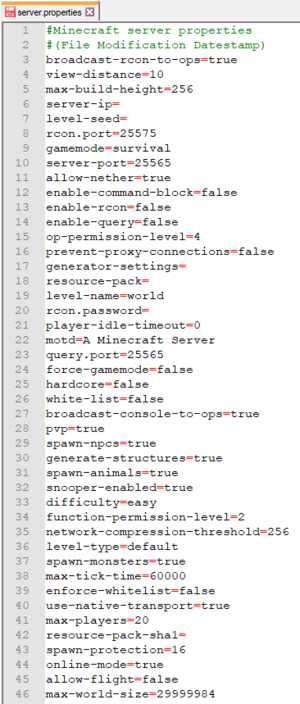
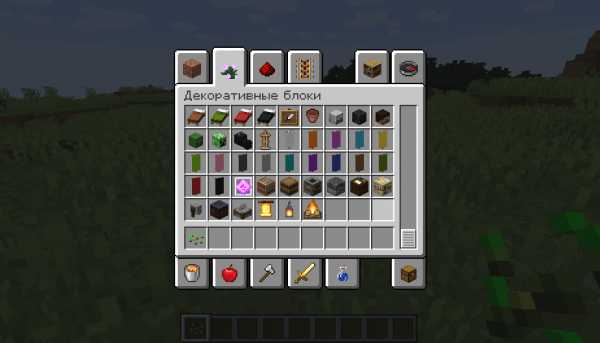

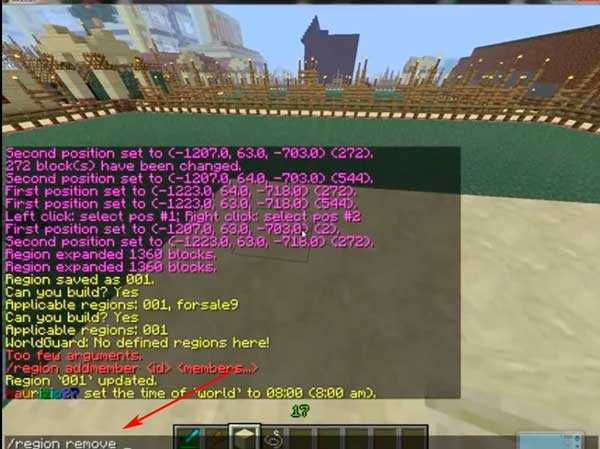






![[Furniture] Майнкрафт 1.10.2 мод на мебель. + 1.11.2! jooak-aofei1](https://minecraft247.ru/wp-content/uploads/2016/12/JOOAk-AOfEI1-70x70.jpg)